客户痛点:随着人力资源价格的增长,设计人员不足,需要3D建模的数量多,为方便后续的CAM程序。
数据问题:之前是使用二维图纸,标准件/非标准件产品简单,都是单件,图纸发放以二维方式,目前已经整理出的系列零件的尺寸规格对照表。
需要解决的问题:能够快速地完成3D模型及2D图纸设计。
推荐方法:使用SOLIDWORKS软件内的系列零件设计表方法解决。
使用软件介质:SOLIDWORKS 2020
准备初始的3D模型及规格尺寸的对应表格。

1.在方程式里面添加全局变量例如节距、滚径等等,输入初始的数值,同时添加相关的对应的,方程式驱动,如下图。
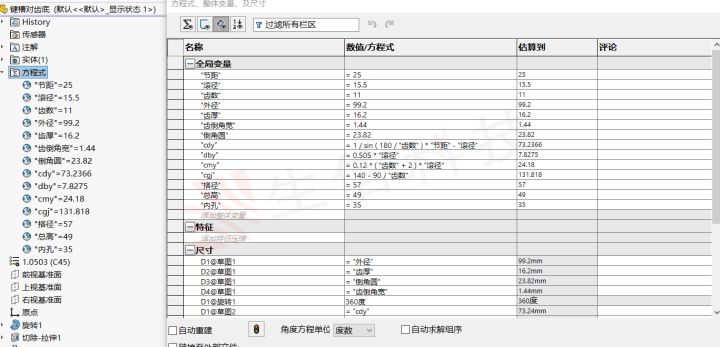
2. 在配置列表中-添加配置-规格MU25B10然后确定。

3. 在节距的数值/方程式里面输入尺寸26,然后选择此配置,滚径输入尺寸16,确定。

4. 选择插入-表格-设计表,选择自动生成,确定。

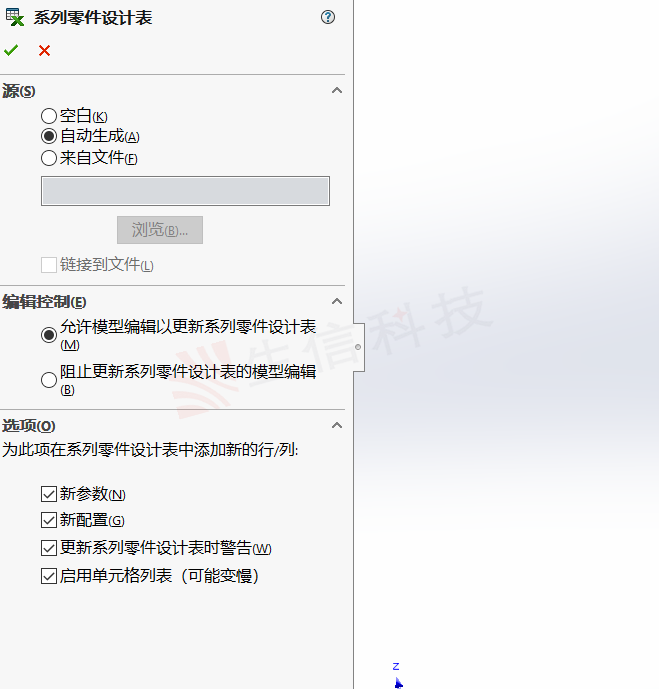
5. 选择在单独窗口编辑,然后再相对应的设计表内就会出现表达方式:$数值@节距@方程式。
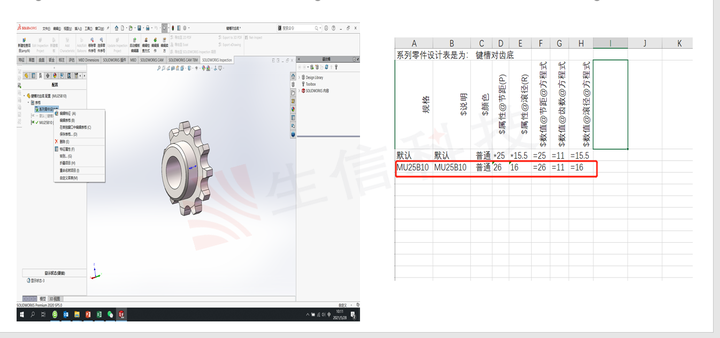
6. 在尺寸内输入(英文状态)’=数值。
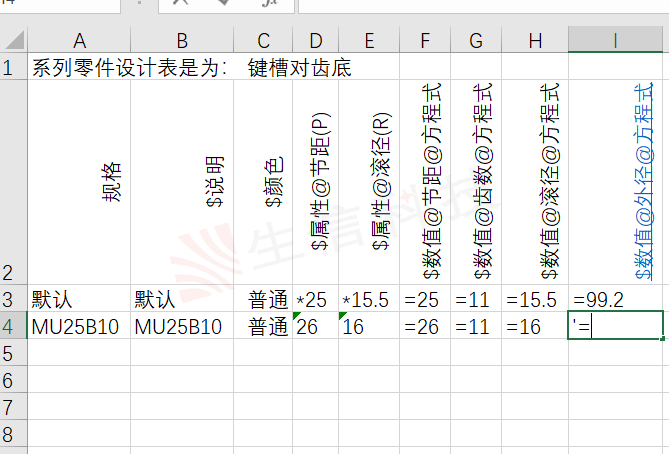
7. 把之前输入好的规格/尺寸对应表格复制进黄色区域设计表,然后通过EXECL功能把尺寸添加到驱动表格内。输入方法:驱动数据= ‘=+黄色区域对应的尺寸。
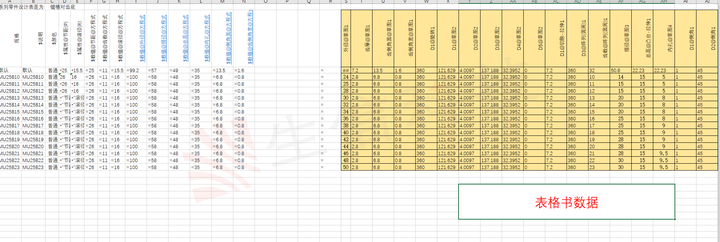
8. 在配置表格内会出现和设计表内的相对应的规格及参数,通过切换不同配置检查数据是否输入到模型。
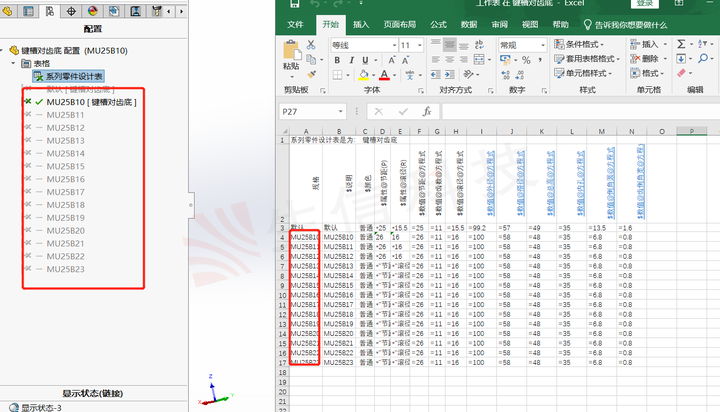
9. 得到不同数据。

10. 准备好上述所说的3D数模,然后按照正常方法生成工程图,通过切换不同的配置来输出工程图就可。
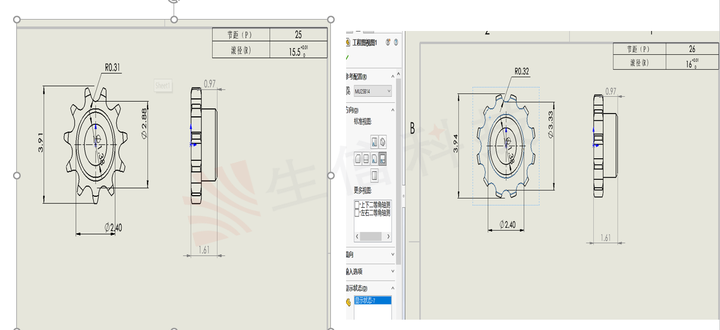
11. 如何添加右上角的参数,在3D数据里面选择属性,选择配置特定,在里面输入需要填写的值,例如节距(P)等,数值表达式选择变量相关名称就可以,然后确定。
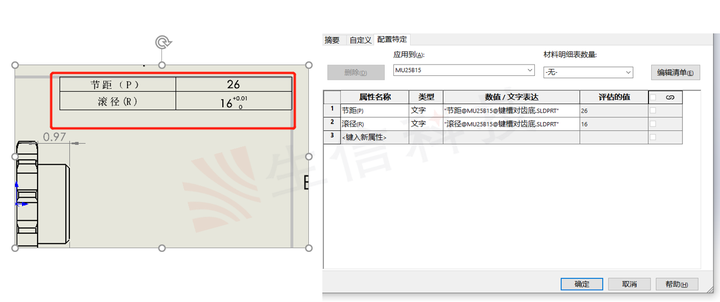
12. 在工程图里面插入表格,首先列输入需要的名称,其次例选择插入链接相关属性,滚径一样尺寸。
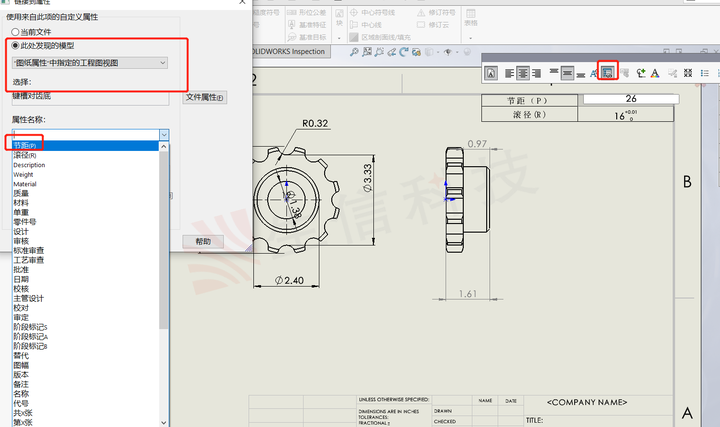
13. 插入红色区域内地公差,双击选择这位置,选择无中线、中间对齐、大小等等,调整合适比列然后确定。

免责声明:本文系网络转载或改编,未找到原创作者,版权归原作者所有。如涉及版权,请联系删